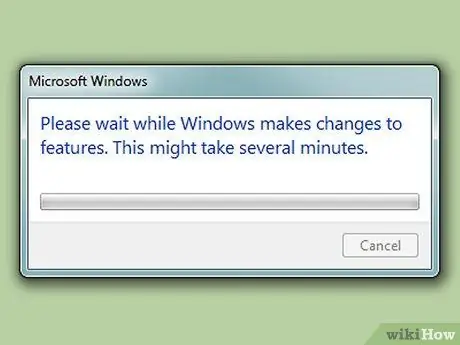- Forfatter Jason Gerald [email protected].
- Public 2024-01-19 22:13.
- Sist endret 2025-01-23 12:42.
Selv om du har en annen nettleser installert på datamaskinen din, kan du vanligvis ikke avinstallere Internet Explorer fordi den er standardleseren. Det var imidlertid da. Nå kan du enkelt slette Internet Explorer. Bare følg denne guiden!
Steg

Trinn 1. Kontroller at du har lastet ned en annen nettleser i stedet for Internet Explorer
For mer informasjon, se delen "Advarsler".

Trinn 2. Åpne Start -menyen

Trinn 3. Klikk på Kontrollpanel

Trinn 4. Klikk på Programmer

Trinn 5. I delen Programmer og funksjoner klikker du Slå Windows -funksjoner på eller av

Trinn 6. Hvis UAC -innstillingen på datamaskinen din er aktiv, klikker du Ja i UAC -vinduet som vises

Trinn 7. Vent til Windows er ferdig med å behandle listen over tilgjengelige komponenter

Trinn 8. Fra listen over komponenter fjerner du merket for Internet Explorer 9 -mappen

Trinn 9. Klikk Ja i vinduet som vises, og klikk deretter OK